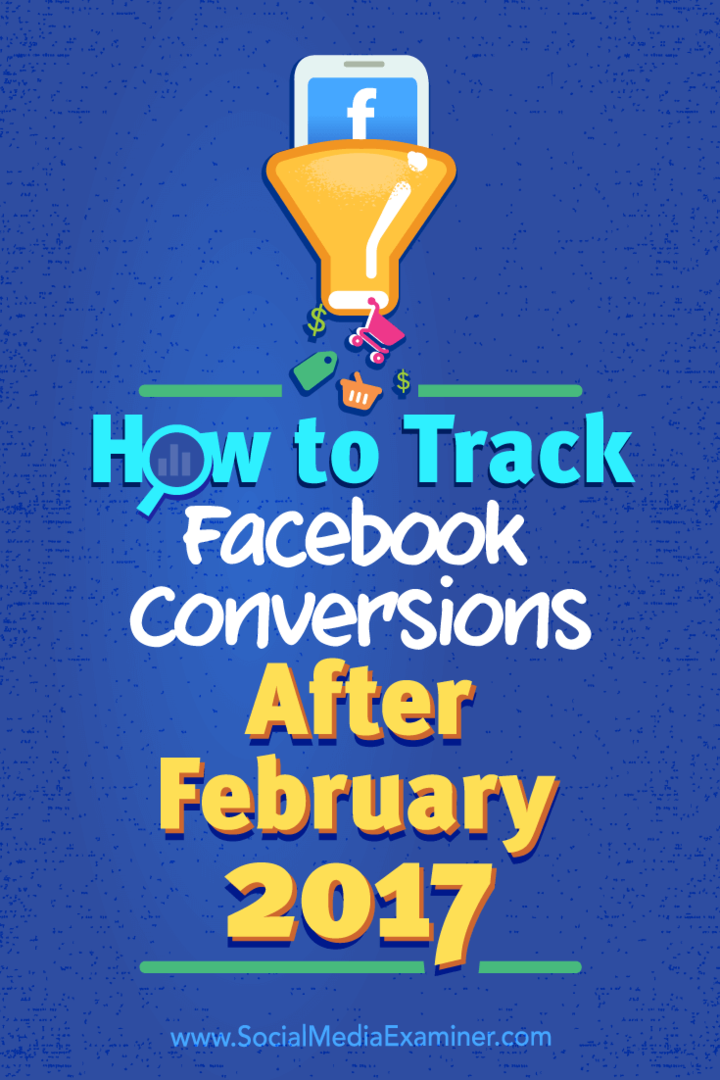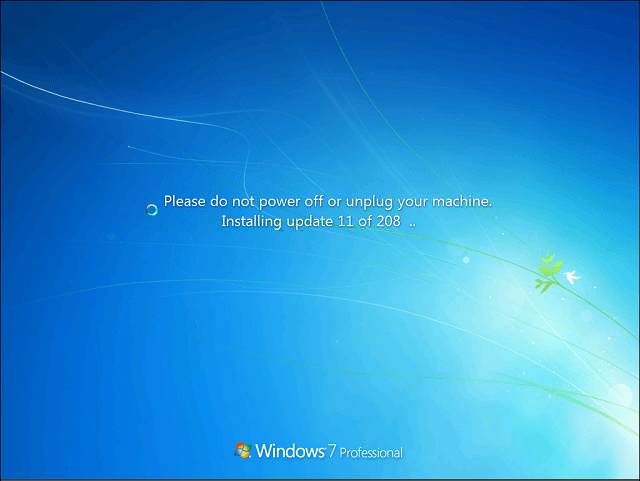Πώς να παρακολουθείτε τις μετατροπές στο Facebook μετά τον Φεβρουάριο του 2017: Εξεταστής κοινωνικών μέσων
αναλυτικά στοιχεία Facebook Facebook / / September 25, 2020
 Παρακολουθείτε τα αποτελέσματα των καμπανιών σας στο Facebook;
Παρακολουθείτε τα αποτελέσματα των καμπανιών σας στο Facebook;
Χρησιμοποιείτε τον παλιό κώδικα μετατροπής που πρόκειται να καταργηθεί σταδιακά;
Η ρύθμιση της παρακολούθησης μετατροπών του Facebook θα σας επιτρέψει να παρακολουθείτε την απόδοση της επένδυσής σας (ROI) έως το πένα.
Σε αυτό το άρθρο, θα ανακαλύψτε πώς να ρυθμίσετε και να εγκαταστήσετε την παρακολούθηση μετατροπών χρησιμοποιώντας το νέο pixel Facebook.
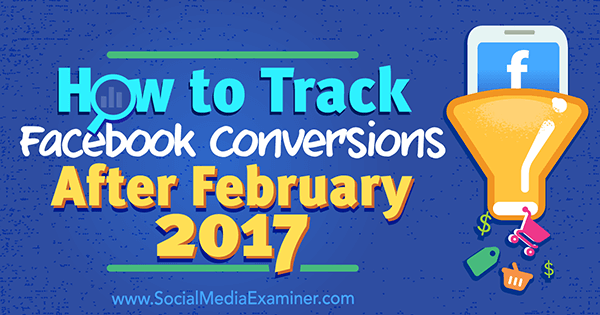
Δύο τρόποι παρακολούθησης μετατροπών για διαφημίσεις στο Facebook
Στις 15 Φεβρουαρίου 2017, το Facebook θα απενεργοποιήσει το παλιό εικονοστοιχείο παρακολούθησης μετατροπών. Κατά την προετοιμασία για αυτήν την ημερομηνία, θα πρέπει να ρυθμίσετε την παρακολούθηση μετατροπών χρησιμοποιώντας το νέο pixel Facebook.
Το pixel Facebook σάς επιτρέπει να παρακολουθείτε τις μετατροπές για το δικό σας διαφημιστικές καμπάνιες με δύο τρόπους: με τυπικά συμβάντα και προσαρμοσμένες μετατροπές.
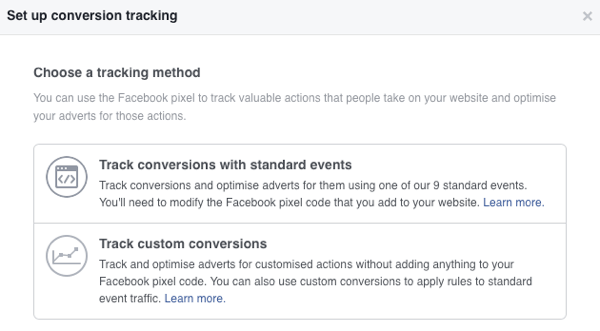
Η μέθοδος προσαρμοσμένων μετατροπών είναι η απλούστερη μορφή παρακολούθησης μετατροπών, χωρίς να απαιτείται τροποποίηση του κώδικα pixel του Facebook στον ιστότοπό σας. Αυτή η μέθοδος παρακολούθησης περιλαμβάνεται στο Facebook Ads Manager και χρησιμοποιεί τις διευθύνσεις URL των σελίδων που θέλετε να παρακολουθήσετε.
Η δεύτερη, πιο προηγμένη μέθοδος παρακολούθησης των μετατροπών σας προέρχεται από τη χρήση τυπικών συμβάντων. Αυτή η μέθοδος περιλαμβάνει κομμάτια κώδικα που παρακολουθούν μια συγκεκριμένη ενέργεια και τοποθετούνται μέσα στο Facebook pixel στην ιστοσελίδα που θέλετε να παρακολουθήσετε.
Υπάρχουν εννέα τυπικές ενέργειες συμβάντων που μπορείτε να παρακολουθείτε και η εγκατάστασή τους απαιτεί την τροποποίηση του pixel Facebook στον ιστότοπό σας. Δείτε πώς μπορείτε να ξεκινήσετε.
# 1: Εγκαταστήστε το Facebook Pixel
Προτού μπορέσετε να ρυθμίσετε την παρακολούθηση μετατροπών για οποιαδήποτε από τις δύο μεθόδους (προσαρμοσμένη μετατροπή ή τυπικό συμβάν), βεβαιωθείτε ότι έχετε ρυθμίσει και εγκαταστήσει το Facebook pixel στον ιστότοπό σας.
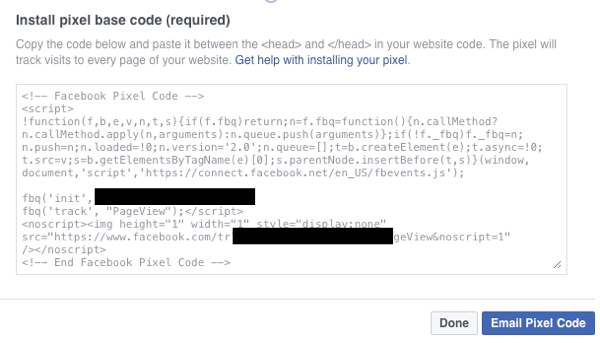
Πρέπει να εγκαταστήστε το pixel Facebook σε κάθε σελίδα του ιστότοπού σας. Αυτό σας επιτρέπει συλλέξτε δεδομένα για όλες τις προβολές σελίδας σας και καθορίστε μια βάση για τη μέτρηση συγκεκριμένων συμβάντων. Για έναν αναλυτικό οδηγό σχετικά με τον τρόπο εγκατάστασης του pixel Facebook, κάντε κλικ στο εδώ.
# 2: Επιλέξτε ποιες τυπικές ενέργειες συμβάντος θα παρακολουθείτε
Τώρα πρέπει να αποφασίσετε ποια τυπικά συμβάντα θα παρακολουθείτε. Αυτήν τη στιγμή, μπορείτε παρακολουθήστε εννέα δράσεις εκδηλώσεων: Προβολή Καλαθιού, Αναζήτηση, Προσθήκη στο Καλάθι, Προσθήκη στη Λίστα Επιθυμιών, Έναρξη Ταμείου, Προσθήκη Πληροφορίες Πληρωμής, Αγορά, Μόλυβδος και Πλήρης Εγγραφή.
Οι ενέργειες που θέλετε να παρακολουθήσετε εξαρτώνται από τον στόχο της διαφημιστικής σας καμπάνιας στο Facebook και τον συνολικό στόχο των διαφημιστικών σας καμπανιών.
Για παράδειγμα, εάν πουλάτε προϊόντα στο διαδίκτυο και χρησιμοποιείτε διαφημίσεις Facebook για να δημιουργήσετε πωλήσεις, θα θέλετε να παρακολουθείτε το ηλεκτρονικό εμπόριο ενέργειες όπως Αναζήτηση, Προβολή περιεχομένου (προβολές περιεχομένου σε σελίδες προϊόντων), Προσθήκη στο Καλάθι, Έναρξη Ταμείου και Αγορά Ενέργειες.
Στο δικό σας Διαχειριστής διαφημίσεων Facebook, κάντε κλικ στο κουμπί μενού στην επάνω αριστερή γωνία και κάντε κλικ στην επιλογή Όλα τα εργαλεία στο κάτω μέρος του μενού.
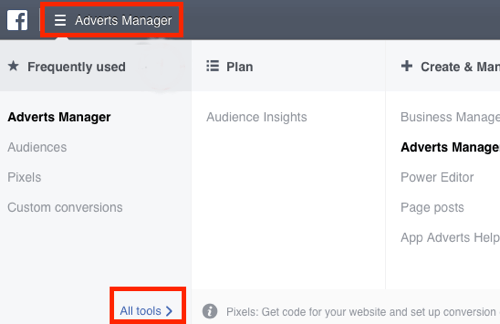
Στη συνέχεια, στη στήλη Στοιχεία, κάντε κλικ στο Pixels.
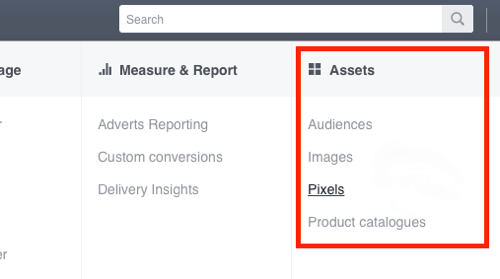
Αυτό ανοίγει τον πίνακα ελέγχου εικονοστοιχείων. Στην ενότητα Pixel παρακολούθησης μετατροπών (παλιά), κάντε κλικ στο κουμπί Δημιουργία μετατροπής.
Θα εμφανιστεί ένα αναδυόμενο μενού με τις δύο μεθόδους μετατροπής. Επιλέξτε Παρακολούθηση μετατροπών με τυπικά συμβάντα.
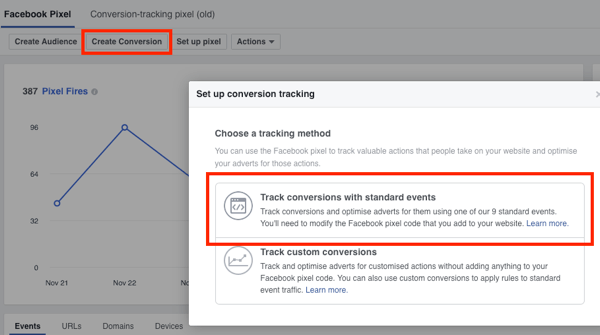
Ένα άλλο αναδυόμενο πλαίσιο θα εμφανιστεί με τις εννέα τυπικές ενέργειες συμβάντων.
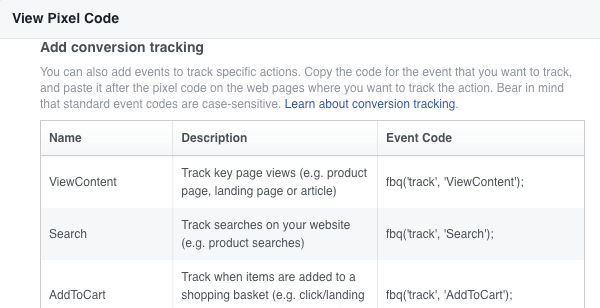
Θα δείτε μια περιγραφή κάθε ενέργειας και μια στήλη με τον κωδικό που θα πρέπει να προσθέσετε στο pixel του Facebook στη σελίδα που θέλετε να παρακολουθήσετε.
# 3: Εγκαταστήστε τον κώδικα μετατροπής στον ιστότοπό σας
Τώρα που γνωρίζετε ποιες ενέργειες θέλετε να παρακολουθήσετε και πού να βρείτε τα αποσπάσματα κώδικα στο Διαχειριστή διαφημίσεων, το επόμενο βήμα είναι να προσθέσετε τον κώδικα μετατροπής στον ιστότοπό σας. Το πώς θα το κάνετε αυτό θα εξαρτηθεί από την πλατφόρμα του ιστότοπού σας και τις γνώσεις κωδικοποίησης.
Εάν έχετε επαρκείς δεξιότητες κωδικοποίησης ή έχετε προγραμματιστή ιστότοπου, μπορείτε απλώς να κάνετε χειροκίνητα αντιγράψτε και επικολλήστε το pixel Facebook με τον τυπικό κωδικό συμβάντος στις ετικέτες της σελίδας που θέλετε να παρακολουθήσετε.
Εάν δεν αισθάνεστε άνετα με την κωδικοποίηση, μπορείτε χρησιμοποιήστε ένα πρόσθετο για να εγκαταστήσετε τον κωδικό μετατροπής. Εάν έχετε Ιστοσελίδα WordPress, υπάρχει μια φοβερή δωρεάν προσθήκη PixelYourSite. Σας επιτρέπει εγκαταστήστε το pixel Facebook σε ολόκληρο τον ιστότοπό σας με ένα κλικ και δημιουργήστε τυπικά συμβάντα για τις συγκεκριμένες ενέργειες θέλετε να παρακολουθείτε.
Για να το χρησιμοποιήσετε, μεταβείτε στο Plugins στον πίνακα ελέγχου του WordPress και κάντε κλικ στην Προσθήκη νέου. Επειτα αναζήτηση για PixelYourSite.
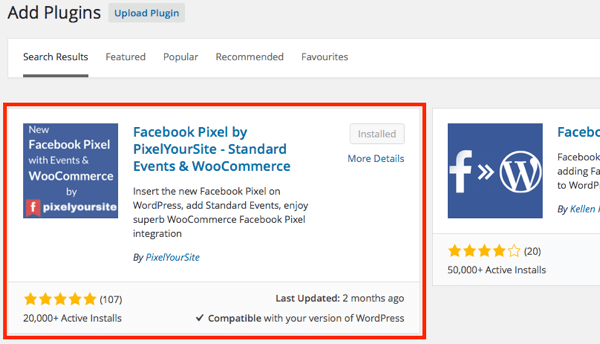
Μόλις βρείτε το πρόσθετο PixelYourSite, κάντε κλικ στο Εγκατάσταση και μετά ενεργοποιήστε την προσθήκη.
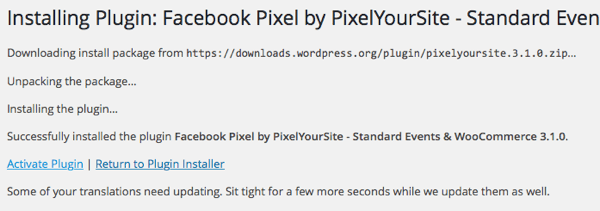
Στη συνέχεια, θα πρέπει να εισαγάγετε το αναγνωριστικό pixel στον πίνακα ελέγχου PixelYourSite. Προς την βρείτε το αναγνωριστικό pixel σας, μεταβείτε στην περιοχή Pixels στο Facebook Ads Manager. Το αναγνωριστικό pixel βρίσκεται στη δεξιά στήλη κάτω από το όνομα του pixel.
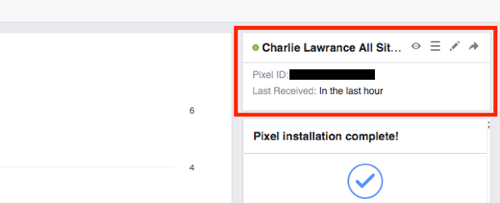
Αντιγράψτε το αναγνωριστικό pixel και επικολλήστε το στο πεδίο Προσθήκη του αναγνωριστικού Pixel στον πίνακα ελέγχου της προσθήκης PixelYourSite. Μεταβείτε στο κάτω μέρος της οθόνης και κάντε κλικ στην επιλογή Αποθήκευση ρυθμίσεων. Τώρα το pixel Facebook είναι εγκατεστημένο στον ιστότοπό σας.
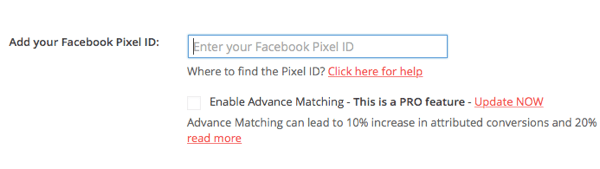
Στη συνέχεια, πρέπει να το κάνετε προσθέστε τα συμβάντα που θέλετε να παρακολουθήσετε. Μεταβείτε στην καρτέλα Εκδηλώσεις στον πίνακα ελέγχου PixelYourSite και κάντε κλικ στην επιλογή Προσθήκη νέου συμβάντος.
Στο πεδίο URL στο αναδυόμενο πλαίσιο, εισαγάγετε τη διεύθυνση URL της σελίδας που θέλετε να παρακολουθήσετε. Κάντε μια επιλογή από την αναπτυσσόμενη λίστα Τύπος συμβάντος.
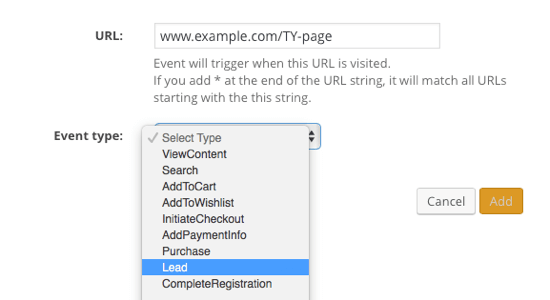
Αν χρησιμοποιείτε διαφήμιση στο Facebook για να δημιουργήσετε εγγραφές για ένα διαδικτυακό σεμινάριο, για παράδειγμα, θα πρέπει να εισαγάγετε τη διεύθυνση URL της σελίδας επιβεβαίωσης / ευχαριστιών που βλέπουν οι χρήστες μόλις εγγραφούν. Στη συνέχεια, θα επιλέξετε το συμβάν Ολοκλήρωσης Εγγραφής.
Αποκτήστε εκπαίδευση μάρκετινγκ YouTube - Διαδικτυακά!

Θέλετε να βελτιώσετε την αφοσίωση και τις πωλήσεις σας με το YouTube; Στη συνέχεια, εγγραφείτε στη μεγαλύτερη και καλύτερη συγκέντρωση ειδικών μάρκετινγκ του YouTube καθώς μοιράζονται τις αποδεδειγμένες στρατηγικές τους. Θα λάβετε βήμα-προς-βήμα ζωντανή οδηγία με επίκεντρο Στρατηγική YouTube, δημιουργία βίντεο και διαφημίσεις YouTube. Γίνετε ήρωας μάρκετινγκ YouTube για την εταιρεία και τους πελάτες σας καθώς εφαρμόζετε στρατηγικές που έχουν αποδεδειγμένα αποτελέσματα. Αυτή είναι μια ζωντανή διαδικτυακή εκδήλωση από τους φίλους σας στο Social Media Examiner.
ΚΛΙΚ ΕΔΩ ΓΙΑ ΛΕΠΤΟΜΕΡΕΙΕΣ - ΠΩΛΗΣΗ ΛΕΠΤΟ 22 Σεπτεμβρίου!Εναλλακτικά, εάν χρησιμοποιείτε διαφημίσεις στο Facebook δημιουργήστε δυνητικούς πελάτες, εισαγάγετε τη διεύθυνση URL της σελίδας επιβεβαίωσης που βλέπουν οι χρήστες όταν έχουν υποβάλει επιτυχώς τη φόρμα επικοινωνίας στον ιστότοπό σας. Στη συνέχεια, επιλέξτε το συμβάν Lead.
Επιπλέον πεδία θα εμφανιστούν κάτω από τον τύπο συμβάντος που σας επιτρέπει συμπεριλάβετε περισσότερες πληροφορίες για μεγαλύτερη προσαρμογή και παρακολούθηση. Για παράδειγμα, θα δείτε πεδία για τιμές αγοράς, νόμισμα, αναγνωριστικά παραγγελιών, κατηγορίες περιεχομένου και κατάσταση της ενέργειας που παρακολουθείτε.
Όταν ολοκληρώσετε τη συμπλήρωση όλων των λεπτομερειών για την εκδήλωσή σας, κάντε κλικ στο Προσθήκη.
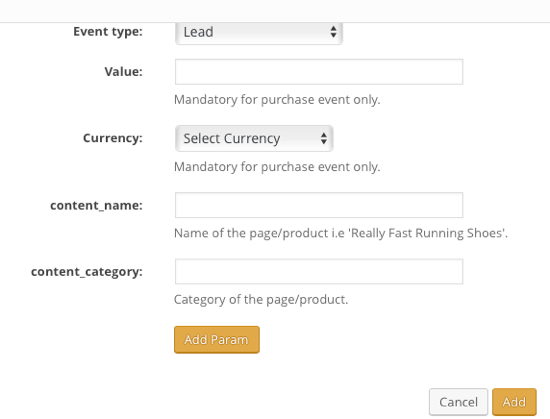
Επαναλάβετε αυτήν τη διαδικασία προσθέστε συμβάντα για όλες τις ενέργειες που θέλετε να παρακολουθήσετε. Μόλις προσθέσετε όλες τις ενέργειες της εκδήλωσής σας, επιλέξτε το πλαίσιο Ενεργοποίηση συμβάντων και κάντε κλικ στην επιλογή Αποθήκευση ρυθμίσεων.
Σημείωση: Η προσθήκη PixelYourSite διαθέτει ενοποίηση WooCommerce. Έτσι, εάν εκτελείτε ένα κατάστημα ηλεκτρονικού εμπορίου στο WordPress χρησιμοποιώντας το WooCommerce, σας επιτρέπει να δημιουργείτε τυπικά συμβάντα με ένα κλικ για ενέργειες όπως Προσθήκη στο Καλάθι, Έναρξη Ταμείου και Αγορές με δυναμική αγορά αξίες.
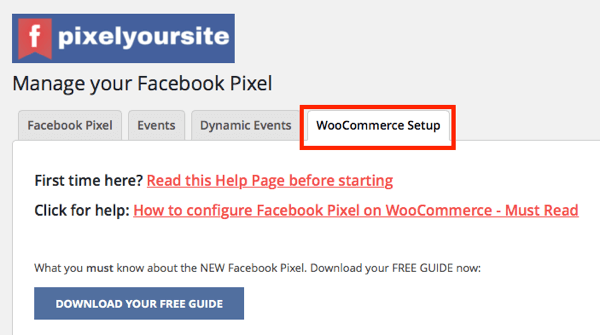
# 4: Επιβεβαιώστε ότι η παρακολούθηση λειτουργεί
Για να ελέγξετε ότι η παρακολούθηση λειτουργεί, κατεβάστε το Βοηθός Facebook Pixel Επέκταση προγράμματος περιήγησης Chrome.
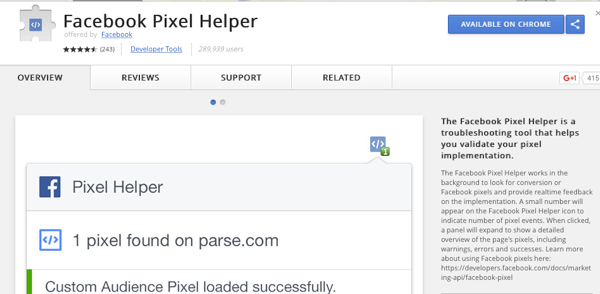
Μόλις εγκατασταθεί, φορτώστε μία από τις σελίδες για τις οποίες μόλις δημιουργήσατε τυπικά συμβάντα. Επάνω δεξιά στο πρόγραμμα περιήγησής σας, κάντε κλικ στο κουμπί Βοηθός Pixel. Θα εμφανιστεί ένα αναπτυσσόμενο μενού με την κατάσταση κάθε συμβάντος που παρακολουθείτε σε αυτήν τη σελίδα.
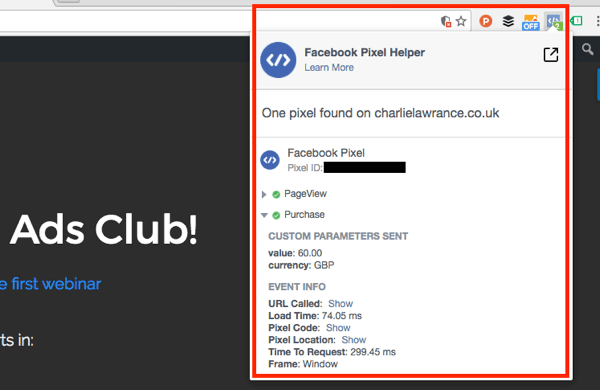
Εάν δείτε έναν πράσινο κύκλο δίπλα σε ένα συμβάν, αυτό σημαίνει ότι όλα λειτουργούν καλά. Κάντε κλικ σε μια ενέργεια για να δείτε τις προσαρμοσμένες παραμέτρους και τις πληροφορίες συμβάντος.
# 5: Χρησιμοποιήστε προσαρμοσμένες μετατροπές για να διαχωρίσετε τυπικά συμβάντα
Εάν το έχετε επιλέξει παρακολουθείτε πολλές σελίδες χρησιμοποιώντας το ίδιο τυπικό συμβάν, θα θέλατε δημιουργήστε προσαρμοσμένες μετατροπές για να δείτε τα μεμονωμένα αποτελέσματα για κάθε σελίδα στην αναφορά διαφημίσεων στο Facebook.
Για παράδειγμα, εάν παρακολουθείτε δύο διαφορετικές σελίδες ευχαριστιών διαδικτυακού σεμιναρίου που χρησιμοποιούν την εκδήλωση Πλήρης εγγραφή, θα πρέπει να δημιουργήσετε δύο ξεχωριστές προσαρμοσμένες μετατροπές. Εάν δεν το κάνετε αυτό και προσθέσετε απλώς την τυπική ενέργεια συμβάντος στην αναφορά σας, θα δείτε ένα σύνολο, σε αντίθεση με τα μεμονωμένα αποτελέσματα.
Για να δημιουργήσετε μια προσαρμοσμένη μετατροπή, μεταβείτε στο μενού Διαχειριστής διαφημίσεων και επιλέξτε Προσαρμοσμένες μετατροπές στο Μέτρο & Αναφορά.
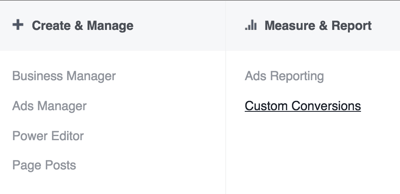
Επειτα κάντε κλικ στην επιλογή Δημιουργία προσαρμοσμένης μετατροπής. Στο αναδυόμενο πλαίσιο που εμφανίζεται, επιλέξτε Εκδήλωση από το αναπτυσσόμενο μενού στην ενότητα Κανόνας.

Επόμενο, επιλέξτε ένα συμβάν που θέλετε να παρακολουθήσετε (Αγορά, για παράδειγμα) και εισαγάγετε τις παραμέτρους που σχετίζονται με τα συμβάντα δημιουργήσατε στο Βήμα 3 όταν προσθέσατε τον κώδικα μετατροπής στον ιστότοπό σας.
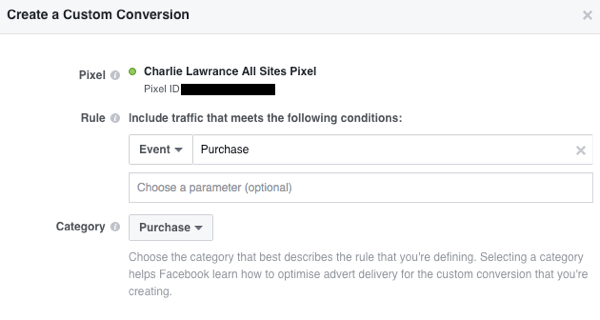
Τελικά, επιλέξτε την κατηγορία σχετίζεται με τη μετατροπή και κάντε κλικ στο Επόμενο.
Προς την ελέγξτε ότι η μετατροπή λειτουργεί, επισκεφτείτε τη σελίδα του κανόνα ετικέτας στον ιστότοπό σας για αυτήν την εκδήλωση. Οταν εσύ ανανεώστε τη σελίδα προσαρμοσμένων μετατροπών, η στήλη κατάστασης θα πρέπει να λέει Ενεργό.
# 6: Προσθήκη μετατροπών στον Πίνακα ελέγχου αναφορών
Το τελευταίο βήμα είναι να δημιουργήσετε προσαρμοσμένες στήλες μετατροπής στον πίνακα ελέγχου του Διαχειριστή διαφημίσεων Facebook.
Όταν δημιουργείτε προσαρμοσμένες στήλες μετατροπής, μπορείτε μετρήστε τον ακριβή αριθμό μετατροπών για τις ενέργειες συμβάντων που παρακολουθείτε. Επιπλέον, μπορείτε να παρακολουθείτε άλλες μετρήσεις, όπως κόστος ανά μετατροπή και συνολικές τιμές μετατροπής για ενέργειες όπως αγορές.
Προς την δημιουργήστε μια νέα στήλη αναφοράς στον πίνακα ελέγχου του Διαχειριστή διαφημίσεων, κάντε κλικ στο κουμπί Στήλες. Στη συνέχεια μετακινηθείτε προς τα κάτω και επιλέξτε Προσαρμογή στηλών από την αναπτυσσόμενη λίστα.
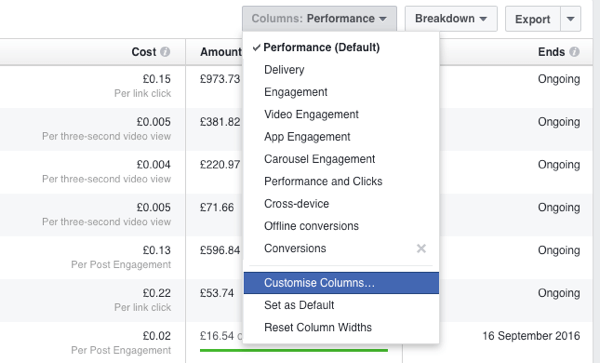
Στην αριστερή στήλη του αναδυόμενου πλαισίου, κάντε κλικ στον ιστότοπο στην ενότητα Μετατροπές. Θα δείτε μια λίστα με τυπικές ενέργειες συμβάντων για να διαλέξετε.
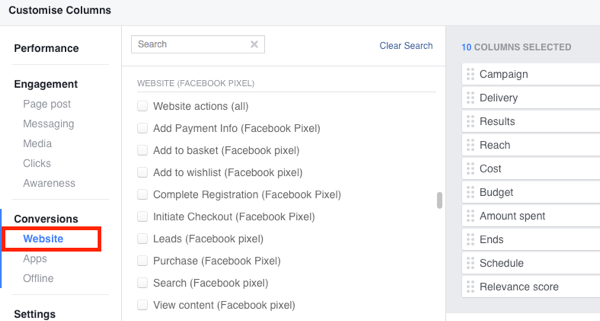
Απλά κάντε κλικ στα πλαίσια ελέγχου δίπλα στις τυπικές ενέργειες συμβάντων που θέλετε να προσθέσετε στην αναφορά σας και θα εμφανιστούν στη δεξιά στήλη. Ακριβώς κάτω από τη λίστα των τυπικών ενεργειών συμβάντων, θα βρείτε τη μέτρηση κόστους ανά ενέργεια συμβάντος και κάτω από τη μέτρηση της τιμής μετατροπής.
Αν εκτελείτε μια διαφημιστική καμπάνια για να δημιουργήσετε δυνητικούς πελάτες για την επιχείρησή σας, για παράδειγμα, θα προσθέσετε τον τυπικό δυνητικό τομέα συμβάντος στην αναφορά σας, καθώς και το κόστος ανά δυνητικό πελάτη.
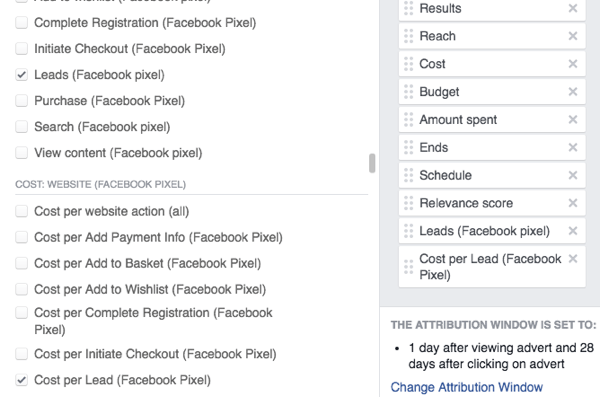
Αφού προσθέσετε όλες τις τυπικές ενέργειες συμβάντων που θέλετε να εμφανίζονται στο Διαχειριστή διαφημίσεων, επιλέξτε το πλαίσιο ελέγχου Αποθήκευση ως προεπιλογή στην κάτω αριστερή γωνία του παραθύρου. Πληκτρολογήστε ένα όνομα για τη στήλη μετατροπής σας και κάντε κλικ στο Εφαρμογή.
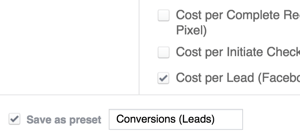
Σημείωση: Εάν έχετε δημιουργήσει προσαρμοσμένες μετατροπές, στο κάτω μέρος των ενοτήτων του ιστότοπου θα δείτε μια λίστα με τις προσαρμοσμένες μετατροπές σας με τον τίτλο Προσαρμοσμένες μετατροπές ιστότοπου.
συμπέρασμα
Η διαφήμιση στο Facebook μπορεί να είναι εξαιρετικά κερδοφόρα για την επιχείρησή σας. Ωστόσο, ο μόνος τρόπος να γνωρίζετε τον πραγματικό αντίκτυπο των προσπαθειών σας είναι να παρακολουθείτε τα αποτελέσματα της καμπάνιας σας χρησιμοποιώντας την παρακολούθηση μετατροπών.
Ρυθμίζοντας την παρακολούθηση μετατροπών χρησιμοποιώντας τη διαδικασία που περιγράφεται παραπάνω, θα μπορείτε να μετρήσετε αποτελεσματικά την απόδοση επένδυσης των καμπανιών σας.
Τι νομίζετε; Έχετε εγκαταστήσει το νέο pixel Facebook στον ιστότοπό σας; Παρακαλώ μοιραστείτε τις σκέψεις σας στα παρακάτω σχόλια.